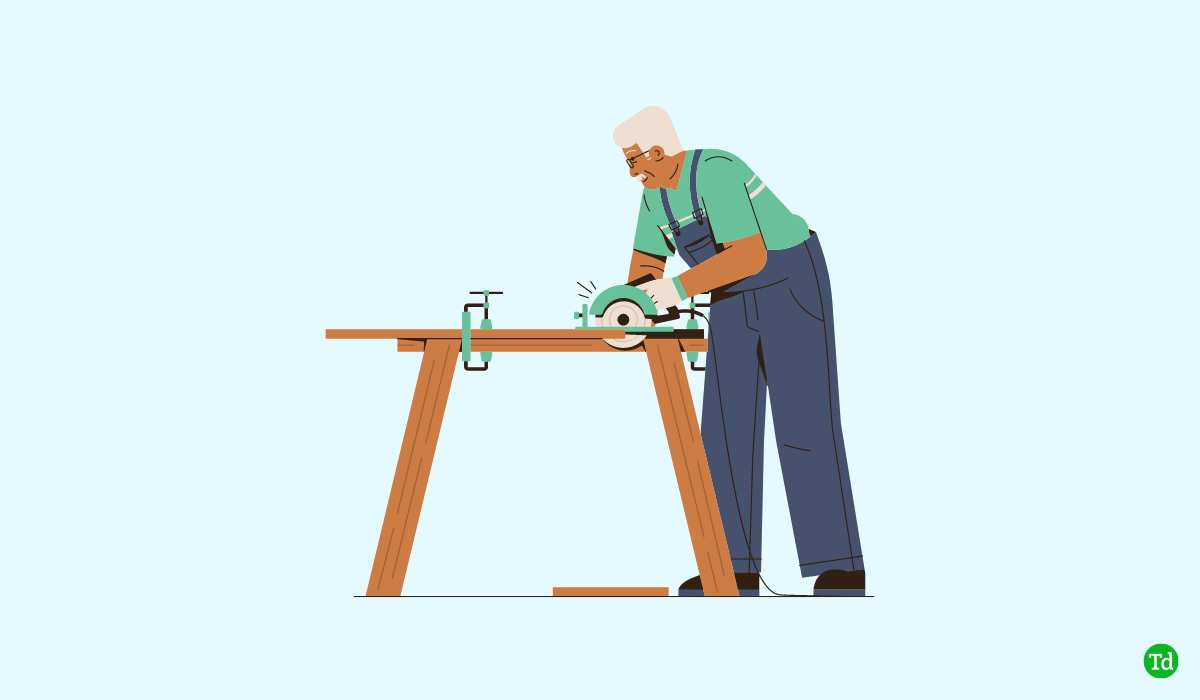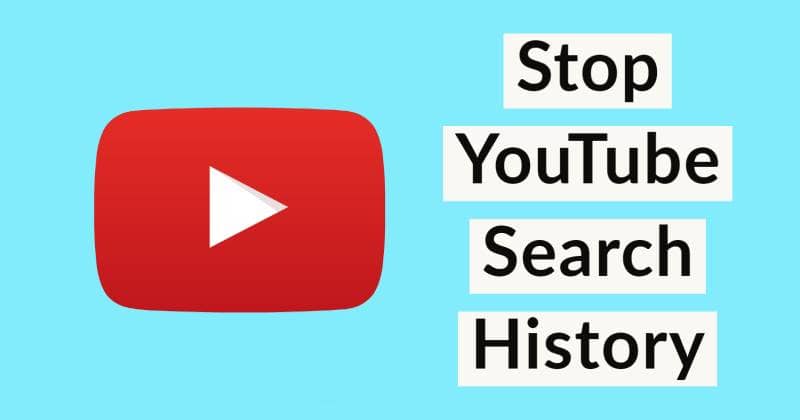Når vi prøver å logge på hvelv (eller et hvilket som helst annet Autodesk -produkt), kjøre jobb eller få tilgang til loggen, møtte vi en feil som antydet Autodesk ikke kunne få tilgang til lisensen. Dette er en veldig vanlig sak som Autodesk -brukere har stått overfor, og vi er her med noen potensielle løsninger. Så hvis Autodesk mislykkeså anskaffe lisens,Følg løsningene som er nevnt i dette innlegget.
Kunne ikke anskaffe lisens. Vennligst start produktet på nytt.
Kunne ikke skaffe lisens for Autodesk HSMWorks
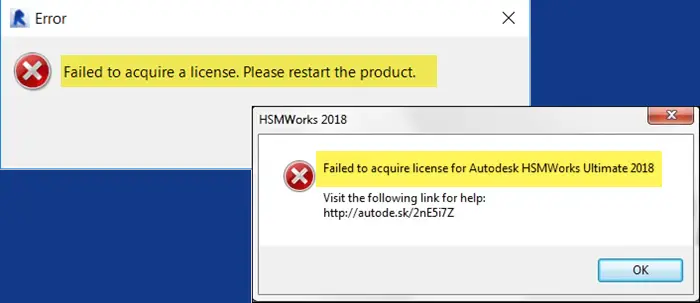
Fix klarte ikke å skaffe en lisens Autodesk -feil
Hvis Autodesk ikke klarte å skaffe en lisens, følg løsningene som er nevnt nedenfor.
- Start appen på nytt
- Oppdater Autodesk License Service
- Installer den siste versjonen avSign-on komponent eller identitetssjef
- Løs HSMWork -feil
- Sjekk jobben i køen
- Tillat programmet gjennom antivirus eller brannmur
La oss diskutere dem i detalj.
1] Start appen på nytt
Først må du starte på nytt søknaden som forårsaker dette problemet, som nevnt i feilmeldingen. Noen ganger klarer ikke produktet å få tilgang til lisensen på grunn av en feil; Å starte den på nytt vil tillate det å prøve det samme på nytt. Så åpne Task Manager, høyreklikk på appen og velg sluttoppgave. Sørg for å drepe alle Autodesk-relaterte prosesser også. Når du er ferdig, kan du starte appen og se om problemet vedvarer.
2] Oppdater Autodesk License Service
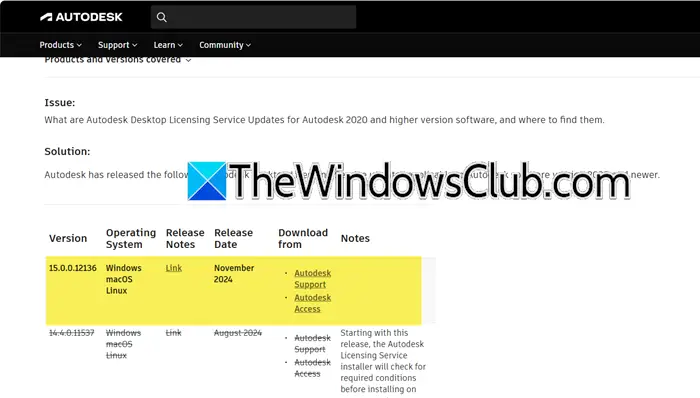
Autodesk Licensing Service er en komponent som brukes av Autodesk -programvaren for å administrere og validere programvarelisenser. Det sikrer at programvaren er riktig lisensiert og autorisert til bruk. Som nevnt i feilmeldingen, er det noe problem med lisensen, så det kan være at lisensen er utløpt. Så gå tilautodesk.comog oppdater lisensen. Når du er ferdig, må du åpne det samme produktet og se om problemet er løst.
Lese:
3] Installer den nyeste versjonen av Single Sign-on Component eller Identity Manager
Både en-på-komponent og identitetssjef er autentiseringskomponenter for å logge på Autodesk-produkter, den eneste forskjellen er at SSO brukes av Autodesk 2023 og tidligere, mens Identity Manager er for Autodesk 2024.
Vi må sørge for at de nyeste versjonene av disse to komponentene er installert på systemet ditt. For å gjøre det, følg trinnene som er nevnt nedenfor.
- Først av alt, lukk alle Autodesk -tjenestene fra Task Manager.
- Så åpentAutodesk Access Updateog koble til kontoen din.
- Gå tilMine oppdateringer.
- Se etter“Enkelt skilt på Component-V13.8.6-2020.x SecurityFix English-US 64-bit (Windows)”eller“Identity Manager 1.0 1.12.0 English-USA 64-bit (Windows)”;Klikk på oppdatering.
Når du er oppdatert, sjekk om problemet er løst.
4] Løs HSMWorks -feil
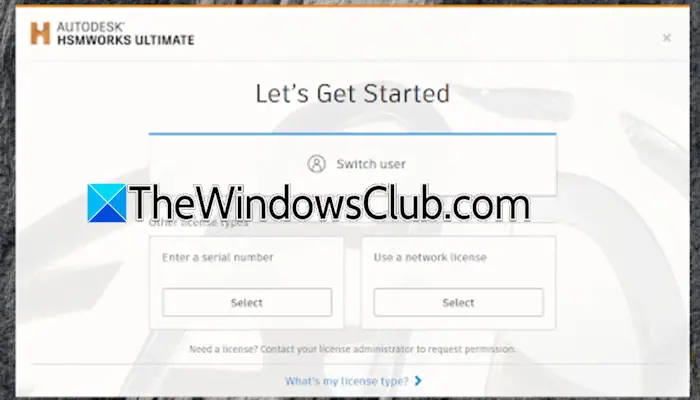
Hvis du serKunne ikke anskaffe lisens for Autodesk HSMWorks,Brukeren har ikke de nødvendige tillatelsene. For å løse det, følg trinnene som er nevnt nedenfor.
- Oppdater HSMWorks hvis oppdateringer er tilgjengelige.
- Høyreklikk på HSMWorks og velg “Kjør som administrator”; Klikk på ja når UAC -ledeteksten vises.
- Hvis skjermen "La oss komme i gang" vises, velg lisenstypen for å aktivere HSMWorks.
- Hvis ikke, gå tilkunnskap.autodesk.comFor å se hvordan du tilbakestiller lisensen.
Problemet fortsetter imidlertid, oppretter en ny lokal administratorkonto for å teste HSMWorks.
Hvis oppfinneren HSM ble installert uten lisens, kan du prøve å avinstallere HSM-tillegget, starte oppfinneren på nytt og teste igjen.
5] Kontroller jobben i køen
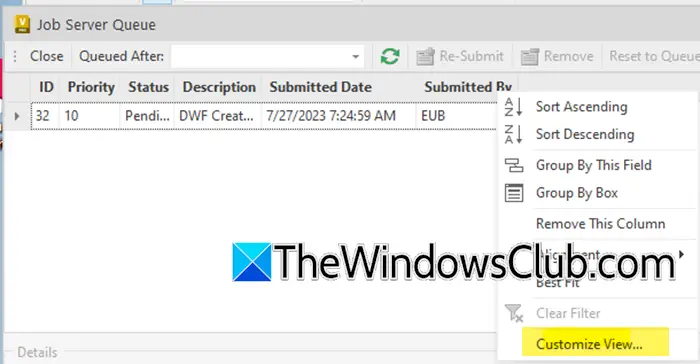
Neste gang skal vi sjekke jobben i køen og ta de nødvendige trinnene i henhold til resultatet. Følg trinnene nevnt nedenfor.
- IVerdi klient,gå tilVerktøy,Og gå til Job Qeueu
- Nå, iJobserverkø,Liste over kolonner, deretter, høyreklikk og velgTilpass visning.
- Gå deretter til å tilpasse visning> felt.
- Nå, iVelg tilgjengelige felt frarullegardin, velgAlle jobbegenskaper.
- VelgJobbprosessorog klikk deretter på Legg til.
- Klikk på OK
- I jobbprosessorkolonnen,Windows -maskinNavnet skal være det samme som navnet på systemet ditt, og det ville værecmd.exeogVertsnavnprosesser som kjører.
I tilfelle jobbprosessortavnet er annerledes, må du stoppe jobbprosessoren på den andre maskinen med en egen lisens.
6] Tillat programmet gjennom antivirus eller brannmur
Et sikkerhetsprogram kan forstyrre og forårsake problemer for deg som det aktuelle. Vi kan ikke be deg om å deaktivere det permanent, i stedet kan du slå av antivirus eller
Hvis du er i stand til å behandle jobben, kan du
7] Installer Autodesk -lisensen på nytt
Hvis alt annet mislykkes, vil vi installere Autodesk License Service på nytt. Hvis det er ødelagt, vil Autodesk ikke kunne få tilgang til lisensen, noe som vil forårsake denne feilen. For å gjøre dette, følg trinnene som er nevnt nedenfor.
- IFile Explorer,gå tilC: \ Program Files (x86) \ vanlige filer \ Autodesk delte \ adsklisensering.
- Nå, løpUninstall.exesom administrator.
- Dette vil kjøre avinstallerkeren, og alt innholdet i mappen blir slettet.
- Installer nå Autodesk -lisensen fra lenken som er nevnt i den andre løsningen, og kjør den deretter.
Nå, sjekk om problemet er løst.
Lese:
Hvordan fikser jeg en Autodesk -lisensfeil?
Hvis du møter en Autodesk -lisensfeil, er det noen få ting du trenger å gjøre. Du kan laste ned og installere den nyeste versjonen av Autodesk -lisensen, men hvis dette ikke hjelper, kan du installere Autodesk -lisensen på nytt. I tilfelle problemet vedvarer, følg andre løsninger som er nevnt i dette innlegget.
Lese:
Hvordan stopper jeg Autodesk feilrapport?
For å stoppe Autodesk feilrapportering, kan du stoppeAutodesk kundefeil rapporteringstjeneste.For å gjøre det, treff Win + R, skriv“Services.msc”,og klikk OK. Nå, se etterAutodesk kundefeil rapporteringstjeneste,Høyreklikk på den, og velg Egenskaper. EndreOppstartstypetilFunksjonshemmet,Klikk på Stopp, og klikk deretter påApple> Ok.
Lese:.